电脑win10遇到系统资源不足怎么回事 win10系统总出现资源不足如何解决
更新时间:2022-12-28 10:46:00作者:mei
电脑安装win10系统之后,打开游戏或软件总提示系统资源不足是怎么回事?打开系统C盘明明可用空间还很多,怎么就出现系统资源不足的提示?大家进入任务管理器关闭一些后台运行的程序,本篇教程和大家详解操作步骤。
解决方法如下:
1、右击【任务栏】空白处,选择【任务管理器】。
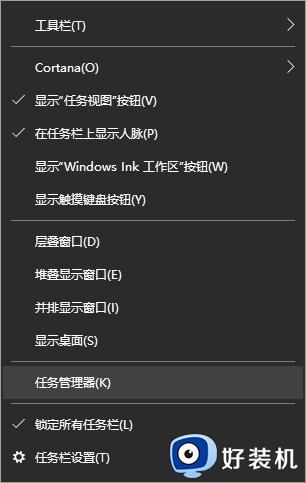
2、打开【任务管理器】,切换至【性能】选项卡,如果看到句柄数在不断的增加,最大的可能就是窗口和菜单数量问题。
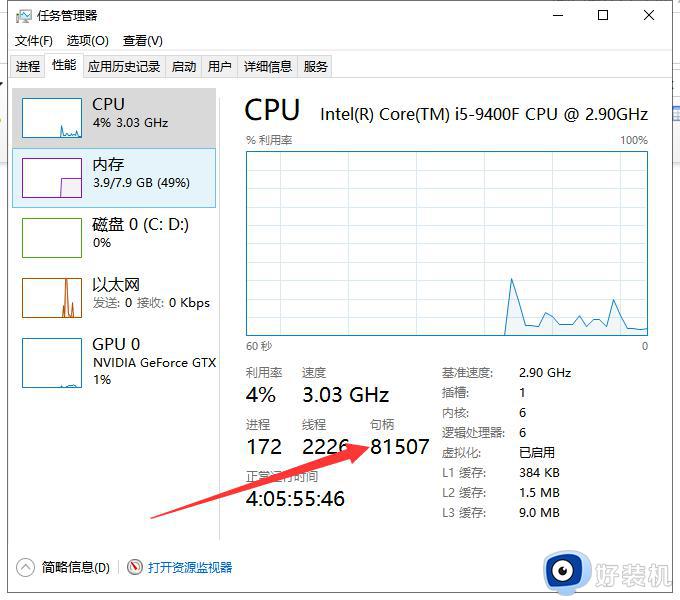
3、常用的解决方法就是选择不需要的进程,点击【结束任务】。
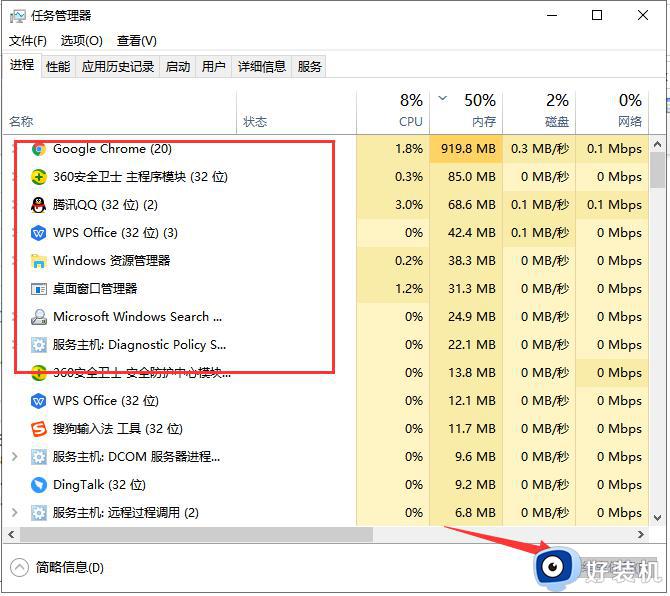
4、这种情况是病毒造成的,重启电脑。使用360安全卫士中的系统急救箱进行扫描C盘,如果检测出以【sys】为后缀的驱动文件,将其【删除】,然后重启就可以解决。
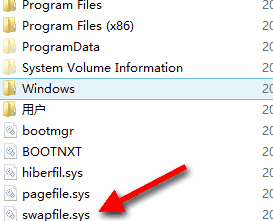
上述教程详解win10系统总出现资源不足的解决方法,内存空间充足,但一直弹出资源不足的提示,那就是后台运行程序开启太多,可以关闭一些程序缓解系统卡顿问题。
电脑win10遇到系统资源不足怎么回事 win10系统总出现资源不足如何解决相关教程
- win10系统资源不足怎么回事 win10显示资源不足的解决方法
- 系统资源不足无法完成请求的服务win10怎么办 win10提示系统资源不足无法完成请求的服务如何处理
- win10文件资源管理器不显示文字怎么回事 win10文件资源管理器不显示文字两种解决方法
- win10资源管理器频繁假死怎么回事 win10资源管理器频繁假死三种解决方法
- win10 资源保护无法执行请求的操作的解决教程
- windows10资源管理器老是卡的解决方法 win10如何修复资源管理器卡死的问题
- win10资源管理器搜索框输入不了怎么回事 win10 资源管理器 搜索框无法输入如何解决
- win10提示初始化配置资源失败怎么回事 win10初始化配置资源失败的解决教程
- win10资源管理器加载慢怎么解决 win10提升资源管理器加载速度的方法
- win10 资源管理器 不显示库怎么回事 win10文件资源管理器库不见了的解决教程
- win10拼音打字没有预选框怎么办 win10微软拼音打字没有选字框修复方法
- win10你的电脑不能投影到其他屏幕怎么回事 win10电脑提示你的电脑不能投影到其他屏幕如何处理
- win10任务栏没反应怎么办 win10任务栏无响应如何修复
- win10频繁断网重启才能连上怎么回事?win10老是断网需重启如何解决
- win10批量卸载字体的步骤 win10如何批量卸载字体
- win10配置在哪里看 win10配置怎么看
win10教程推荐
- 1 win10亮度调节失效怎么办 win10亮度调节没有反应处理方法
- 2 win10屏幕分辨率被锁定了怎么解除 win10电脑屏幕分辨率被锁定解决方法
- 3 win10怎么看电脑配置和型号 电脑windows10在哪里看配置
- 4 win10内存16g可用8g怎么办 win10内存16g显示只有8g可用完美解决方法
- 5 win10的ipv4怎么设置地址 win10如何设置ipv4地址
- 6 苹果电脑双系统win10启动不了怎么办 苹果双系统进不去win10系统处理方法
- 7 win10更换系统盘如何设置 win10电脑怎么更换系统盘
- 8 win10输入法没了语言栏也消失了怎么回事 win10输入法语言栏不见了如何解决
- 9 win10资源管理器卡死无响应怎么办 win10资源管理器未响应死机处理方法
- 10 win10没有自带游戏怎么办 win10系统自带游戏隐藏了的解决办法
